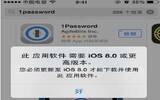这些功能完爆第三方APP!超好用的iPhone备忘录
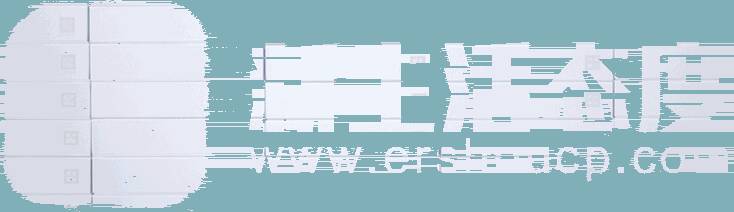
嗨~
这里是"小贰课堂"
果粉技巧100篇 - 23
备忘录应用
编辑 | Cora
iOS 11 在界面和功能上都有不小的变化。
不但重新设计了控制中心、App Store,也在相册、备忘录和相机中加入了一些实用功能。
如果你还没有升级 iOS 11,可以先来看一下贰手诚品为你准备的 iOS 11 升级指南。
如果升级了iOS 11,可以看看iOS 11 新功能。
我们今天来细讲下iOS 11的备忘录。

每年iOS上的备忘录应用程序都会越来越好,今年也不例外。
在 iOS 11 中,苹果也为备忘录加入了不少新功能。
创建表格
当我们要对一些项目进行整理时,利用表格会让结果显得更明了,过去如果我们想要在一份文字文件中新增表格,就必须透过Pages这类的办公软件来完成。
但在iOS 11中,利用内置的备忘录就可以达到了。
你可以创建一个表格,点击键盘上方的第一个(创建表格)图标。
它将默认创建一个2*2的表格,你可以点击行或列。
然后点击旁边的菜单图标以添加更多的行或列,或者删除行或列。
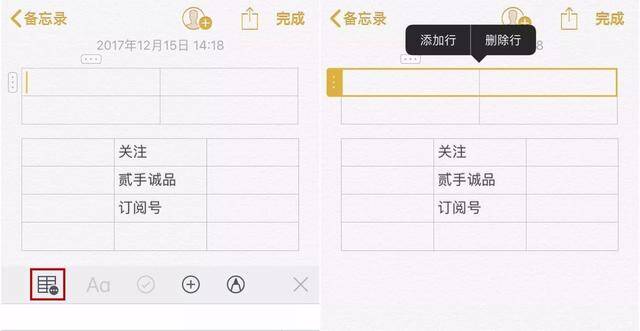
文字样式选项菜单
以前长按才能编辑的【粗体、斜体、底线】还有【向左向右缩排】功能。
现在备忘录文字格式部分整合在同一个页面,操作起来更为方便。
备忘录中新增了一个全新的格式选项菜单,你只需点击键盘上方的Aa按钮。
就可以选用全新的缩进选项,将文本加粗、设置为斜体、加上下划线或者删除线。
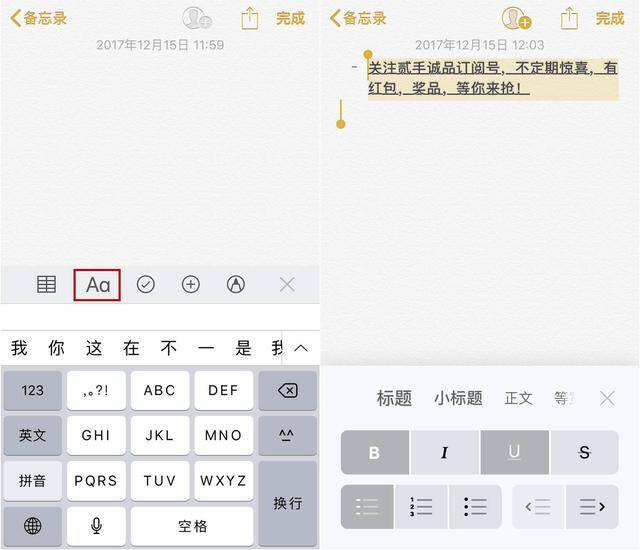
文件扫描
【扫描文件】功能应该是不少人期待已久的。
打开【备忘录】,选【+】,扫描文稿。
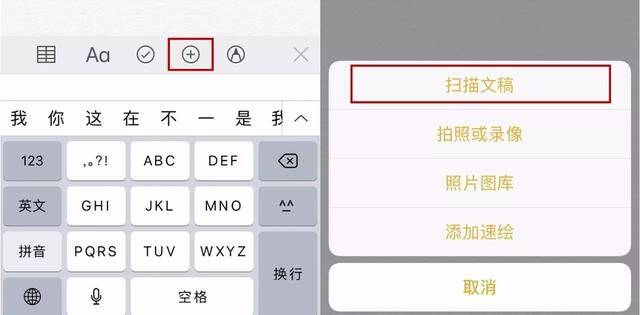
将iPhone对准你要扫描的纸质文档,一旦它在视图中,页面会被自动扫描和抓取。
在扫描后,会有有彩色、灰度、黑白、照片(预设)四种模式调整,下方还会有可裁切、转向、删除按钮可供选择。
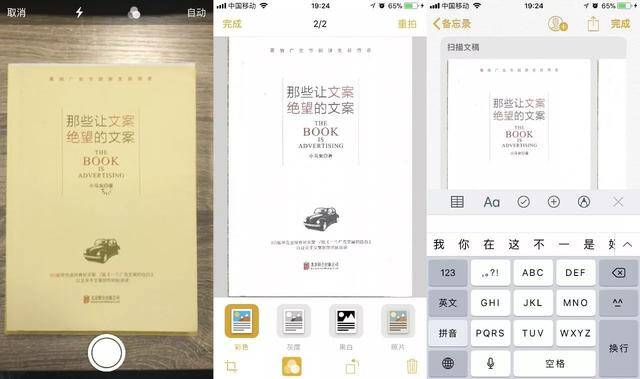
更新到iOS11之后,你不再需要下载别的扫描应用了。
保存文档后,你可以预览,可以将其导出到Dropbox或者Files等程序,也可将其导出为PDF。
涂鸦
可以通过手指在备忘录上进行涂鸦画画。
打开你的备忘录,进入你想要添加图画的文本,然后随便画。
借此图膜拜大神。
图片来源:知乎。
备忘录滑动选项
当你查看备忘录列表时,按住笔记条目,向左或者向右滑动。
当向左滑动时,你将看到三个选项:加密备忘录、移动笔记和删除笔记。
备忘录怎么加密
打开需要加密的备忘录,点击右上角分享按钮,选择锁定备忘录便可。
置顶
将笔记条目向右滑动,你将可以看到一个大头针图标,点击它或者将其滑动到底。
某条目一经钉住,它将始终显示在列表的顶部,再次向右滑动则可以取消固定。
更换纸张样式
你若喜欢在备忘录中手写笔记,那这个功能将非常实用。
点击共享图标,你将看到一个设置背景线和网格的菜单,点击它,在弹出窗口中选择所需的背景线或者网格,将其替换为背景。
现在你只需使用手指或者Apple Pencil来写写画画。如需再次更改背景,则请重复以上步骤。
最后,如果大家还在iOS11中的备忘录研究出什么新玩法,也欢迎来和大家分享哦。
你知道备忘录的新玩法是?
欢迎在评论中留言,如果不留言可以给我个赞吗。